Există multe motive pentru care doriți să trimitețifișiere între computere Linux. Poate că trebuie să obțineți câteva date de pe desktop pe laptopul de călătorie. Sau, poate, aveți câteva fișiere de configurare pentru a configura pe mai multe mașini, iar lista continuă.
De ceva timp, mulți utilizatori Linux au trimis fișiereînainte și înapoi prin instrumente precum SCP, Samba sau chiar FTP. Cu toate că aceste instrumente cu siguranță finalizează treaba, nu este tocmai un proces rapid și ușor. Acolo intervine Transportul: este un instrument simplu care, odată instalat pe două PC-uri Linux, poate trimite și primi fișiere printr-o rețea.
Notă: Transportul funcționează numai printr-un LAN local. Nu este posibil să utilizați acest instrument pentru a transfera fișiere pe internet. Dacă aveți nevoie să trimiteți fișiere pe internet, luați în considerare utilizarea SSH sau ceva de genul sincronizării fișierelor Syncthing sau chiar Dropbox.
Instalați Transport
Aplicația Transport este construită special pentruSistem de operare elementar, deci dacă utilizați sistemul de operare, îl veți găsi în AppCenter și îl puteți instala cu o ușurință relativă. Cu toate acestea, nu trebuie să fii fan elementar pentru a utiliza această aplicație excelentă! După cum se dovedește, este disponibil ca pachet Snap, iar codul sursă este de asemenea disponibil.
Pentru a obține copia dvs. de Transport funcționând pe Linux, deschideți o fereastră de terminal apăsând Ctrl + Shift + T sau Ctrl + Alt + T pe tastatură și urmați instrucțiunile detaliate de mai jos.
Centru de aplicații
Așa cum am menționat anterior, partajarea de fișiere Transportaplicația este dezvoltată în principal pentru utilizatorii de sisteme de operare elementare, astfel încât aplicația este disponibilă ușor pe AppCenter. Dacă nu găsiți Transport căutând „Transport”, faceți-vă un favor și consultați pagina Transport AppCenter pentru mai multe informații.
Pachetul Snap
Cel mai bun mod de a utiliza această aplicație dacă nu sunteți fandin Elementary este să descărcați și să instalați pachetul Snap din magazinul Snap. Pentru a face acest lucru, trebuie să activați asistența Snap pe sistemul dvs. de operare Linux. Din fericire, majoritatea sistemelor de operare moderne Linux acceptă pachetele Snapd și Snap în acest moment, deci nu ar trebui să fie dificil.
Pentru a obține Snaps funcționând pe computer, accesați acest tutorial. În mod alternativ, dacă utilizați o distribuție care nu acceptă Snaps, încercați să instalați Ubuntu în schimb.
După ce Snapd funcționează pe computerul Linux, acesta poate fi descărcat cu ușurință cu instalați snap comanda.
sudo snap install transporter
Cod sursa
Doriți să folosiți Transporter, dar nu puteți instala Snappachete? Încercați să compilați codul sursă. Pentru a construi programul, accesați GitHub și instalați toate dependențele enumerate pe pagina dezvoltatorului. Apoi, introduceți următoarele comenzi pentru ca aplicația să funcționeze.
git clone https://github.com/bleakgrey/Transporter.git cd Transporter meson build --prefix=/usr cd build sudo ninja install com.github.bleakgrey.transporter
Folosiți Transporter pentru a trimite fișiere
Pentru a începe un transfer cu Transporter, deschideți aplicația. Acest lucru se face prin deschiderea meniului aplicației și căutarea „Transporter”. Aplicația poate fi rulată și apăsând Alt + F2 și tastați „transportator” în casetă.
După ce aplicația este deschisă pe mașina de expediere, du-tepe computerul care va primi fișierul, instalați aplicația și deschideți-l. Aplicația trebuie să fie deschisă pe ambele dispozitive (din aceeași rețea) pentru ca transferurile de fișiere să funcționeze.
Cu aplicația deschisă pe ambele mașini, este timpul sătrimiteți un fișier. Pentru a trimite, găsiți butonul „Trimite fișiere” și faceți clic pe acesta cu mouse-ul. Vei fi apoi dus într-o casetă de transfer. Nu ezitați să glisați fișierele sau folderele pe care doriți să le trimiteți. Alternativ, faceți clic pe caseta pentru a căuta datele dvs. cu fereastra browserului de fișiere.

La încărcarea fișierelor dvs. în Transport, aplicațiava genera un cod de identificare unic de transfer. Luați codul, copiați-l în clipboard și trimiteți-l prietenului. Acestea ar trebui apoi să poată descărca fișierul prin Transport.
Primirea fișierelor
Pentru a primi fișiere trimise prin Transport, asigurați-vă că aplicația este deschisă pe ambele computere. După ce ambele sunt deschise, instruiți cealaltă persoană să inițieze un transfer de fișiere prin aplicație.
Presupunând că inițierea fișierului are succes, acodul de transfer va fi generat la sfârșitul expeditorului. Instruiți-i să vă trimită acest cod. Apoi, luați codul și găsiți opțiunea în Transport care scrie „Primiți fișiere” și faceți clic pe acesta cu mouse-ul.
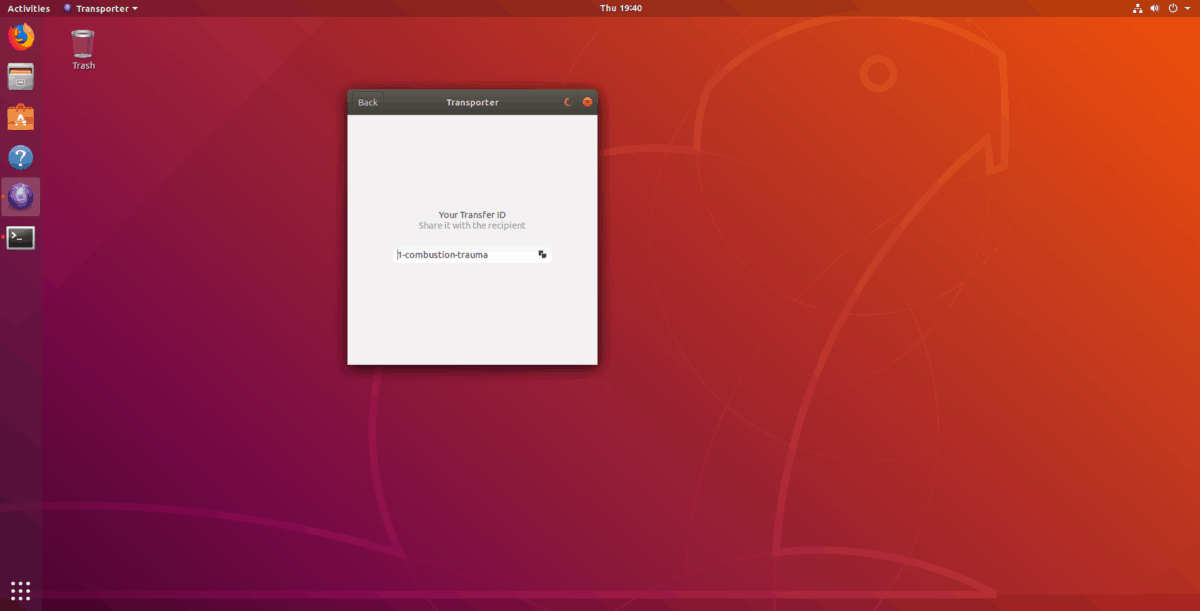
După selectarea butonului „Receive Files”, ava apărea caseta de text. Introduceți codul de identitate în casetă, iar transferul va începe instantaneu. Când transferul este finalizat, veți vedea fișierele din folderul „Descărcări” de pe computerul dvs. Linux.













Comentarii